1、首先,我们打开图片,这时候,图片是一个锁定的图层。我们双击图层小窗口中的图层名称,就可以把图片变成一个普通的操作图层。

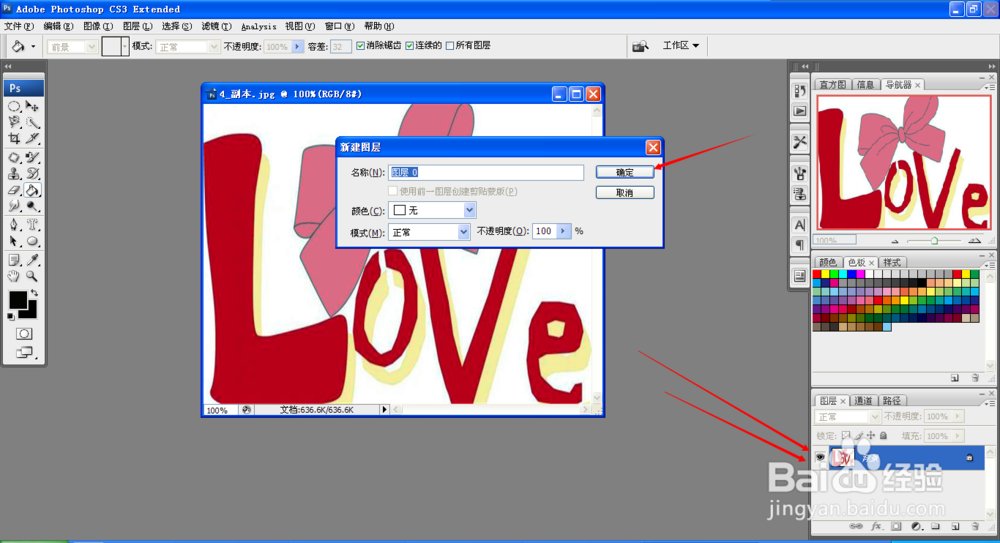
2、接着,我们开始下一步的制作,使用上方工具栏中的“滤镜——滤镜库”,进入滤镜的选择使用页面。
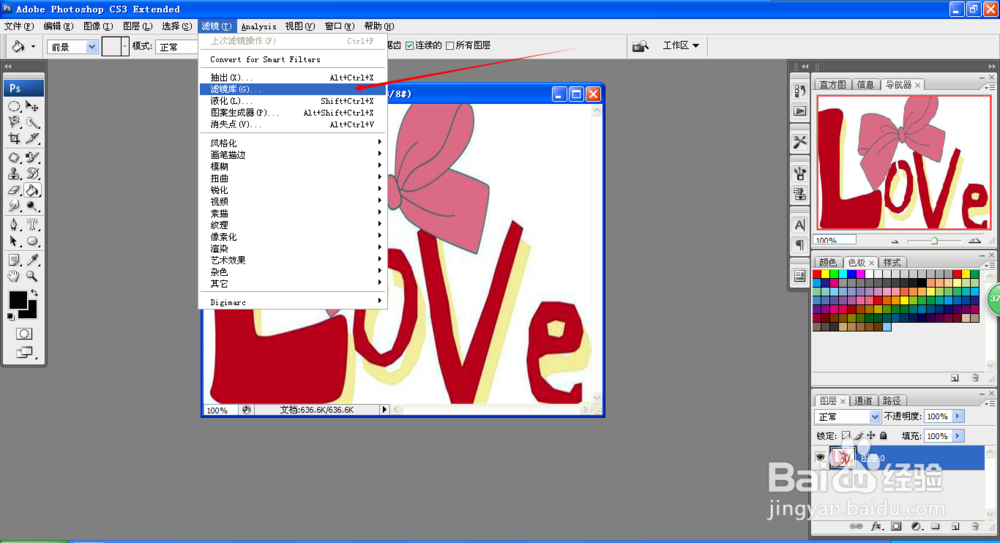
3、这样就会出现一个新的窗口,里面是很多的滤镜,我们选择“扭曲”类型的滤镜库,就会弹出其中包含的滤镜样式。

4、在弹出的三种滤镜种类中,我们选择“玻璃”,就会自动把滤镜添加到图片上,可以进行效果的浏览了,不满意还可以进行修改。
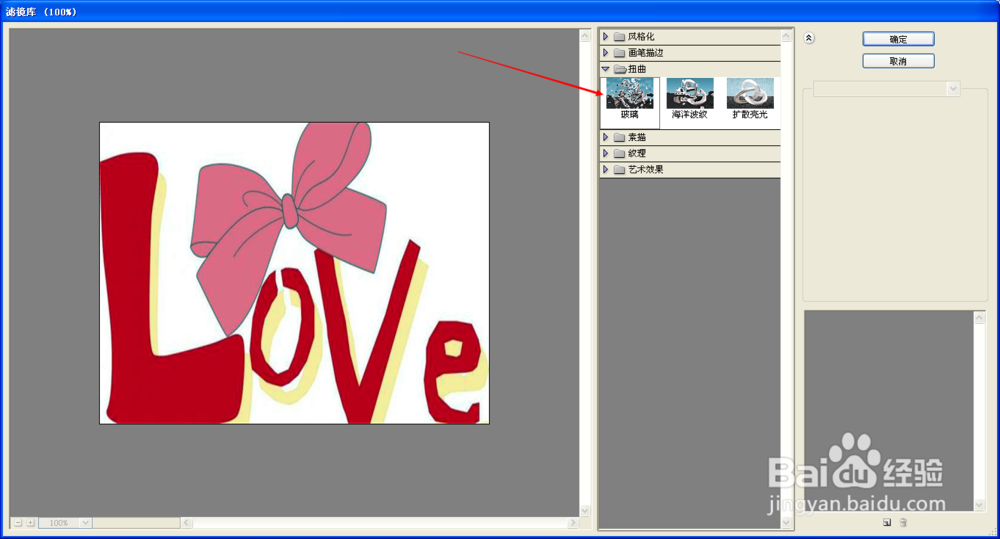
5、这样,原图就会被玻璃滤镜所覆盖,我们看到的图片也就发生了变化,会感觉透过玻璃观看原图一样,这样就完成了图片的大致修改了。

6、感觉修改的差不多,我们点击“确认”让修改的内容生效,这样我们就会回到原始操作页面,可以进行其他操作。

7、回到原始操作页面,我们可以看到,原图片已经自动保存了我们使用的滤镜效果,这样就完成了图片修改,可以进行保存了。希望帮助到大家,一起尝试制作其他的图片吧。

